Chủ đề cách kết nối điện thoại với tivi không có mạng: Kết nối điện thoại với tivi khi không có mạng là một giải pháp hữu ích để bạn thưởng thức nội dung yêu thích trên màn hình lớn mà không cần internet. Bài viết này hướng dẫn các phương pháp kết nối đơn giản và chi tiết nhất, phù hợp cho nhiều loại tivi và điện thoại. Khám phá cách tối ưu để tận hưởng trải nghiệm giải trí tuyệt vời này!
Mục lục
1. Các Phương Pháp Kết Nối Điện Thoại Với Tivi
Dưới đây là những phương pháp phổ biến và dễ thực hiện nhất để kết nối điện thoại với tivi mà không cần sử dụng mạng. Các bước này áp dụng cho nhiều dòng tivi và cả điện thoại Android lẫn iPhone, giúp bạn có thể truyền hình ảnh, video hoặc thậm chí là toàn bộ màn hình điện thoại lên tivi một cách tiện lợi.
- Kết nối qua cáp HDMI:
- Cắm đầu cáp HDMI vào cổng HDMI trên tivi và đầu còn lại vào cổng chuyển đổi kết nối với điện thoại.
- Trên tivi, chọn nguồn vào là HDMI từ remote điều khiển.
- Điện thoại sẽ hiển thị màn hình lên tivi và bạn có thể bắt đầu sử dụng.
- Kết nối bằng cáp MHL (dành cho Android):
- Kiểm tra xem điện thoại của bạn có hỗ trợ MHL hay không và chuẩn bị cáp MHL tương thích.
- Nối đầu micro USB của cáp MHL vào điện thoại, đầu HDMI vào tivi và cắm cáp USB vào cổng USB của tivi để cấp nguồn.
- Chọn nguồn vào MHL trên tivi để hiển thị nội dung từ điện thoại lên màn hình.
- Kết nối qua cổng AV/Composite (tùy chọn):
- Cắm cáp AV từ điện thoại vào các cổng màu tương ứng (đỏ, trắng, vàng) trên tivi.
- Trên remote tivi, chọn nguồn vào AV/Composite.
- Điện thoại sẽ kết nối với tivi để phát các nội dung mong muốn.
- Sử dụng các ứng dụng điều khiển tivi từ điện thoại:
Một số ứng dụng từ các nhà sản xuất như LG TV Remote, Samsung Smart View, Sony Video & TV SideView, và TCL T-Cast cho phép kết nối mà không cần mạng. Bạn có thể tải ứng dụng từ CH Play hoặc App Store và thực hiện theo các hướng dẫn kết nối trực tiếp giữa điện thoại và tivi.


Kết nối điện thoại với tivi bằng cáp HDMI giúp truyền tải hình ảnh và âm thanh sắc nét.

Đơn giản hóa việc kết nối điện thoại với các dòng tivi đời cũ, tiện lợi và dễ sử dụng.

3 cách kết nối điện thoại với tivi Casper giúp tận hưởng trải nghiệm giải trí nhanh chóng.
Kết nối điện thoại và tivi qua Wi-Fi Direct giúp chia sẻ nội dung tiện lợi không cần mạng.
2. Hướng Dẫn Chi Tiết Từng Cách Kết Nối
Dưới đây là các hướng dẫn chi tiết từng cách để kết nối điện thoại với tivi khi không có mạng Wi-Fi. Các phương pháp này sẽ giúp bạn dễ dàng chia sẻ nội dung giữa thiết bị di động và tivi một cách hiệu quả.
2.1 Kết Nối Qua Cáp HDMI
- Kết nối cáp HDMI vào cổng HDMI trên tivi và cổng tương ứng trên điện thoại hoặc bộ chuyển đổi HDMI (đối với một số điện thoại không có cổng HDMI).
- Bật tivi và chọn nguồn đầu vào là HDMI để nhận tín hiệu từ điện thoại.
- Nội dung trên điện thoại sẽ hiển thị lên màn hình tivi, và bạn có thể điều khiển nội dung trực tiếp từ điện thoại.
2.2 Kết Nối Bằng Tính Năng Screen Mirroring
- Trên tivi, vào menu cài đặt và chọn tùy chọn Screen Mirroring hoặc Phản chiếu màn hình.
- Trên điện thoại, vào Cài đặt > Kết nối thiết bị > chọn Screen Mirroring hoặc Miracast và bật tính năng này.
- Điện thoại sẽ dò tìm và hiển thị các thiết bị khả dụng; chọn tivi của bạn để kết nối.
- Sau khi kết nối thành công, nội dung trên màn hình điện thoại sẽ xuất hiện trên tivi.
2.3 Sử Dụng Tính Năng AirPlay (Chỉ Dành Cho iPhone)
- Đảm bảo tivi và iPhone đã được kết nối cùng một mạng Wi-Fi hoặc sử dụng bộ phát Apple TV.
- Vuốt màn hình iPhone từ trên xuống để vào Control Center và chọn Screen Mirroring.
- Chọn tên tivi hoặc Apple TV của bạn từ danh sách thiết bị.
- Khi được yêu cầu, nhập mã AirPlay hiển thị trên tivi vào điện thoại. Sau đó, nội dung trên iPhone sẽ hiển thị trên tivi.
2.4 Kết Nối Qua Wi-Fi Direct hoặc Wi-Fi Display
Đối với một số dòng tivi có tính năng Wi-Fi Direct hoặc Wi-Fi Display, bạn có thể thực hiện như sau:
- Bật tính năng Wi-Fi Direct trên tivi trong phần Cài đặt.
- Trên điện thoại, vào Cài đặt > Wi-Fi và chọn kết nối với tivi của bạn qua Wi-Fi Direct.
- Một khi kết nối thành công, điện thoại sẽ truyền hình ảnh và âm thanh tới tivi.
Với các cách kết nối trên, bạn có thể lựa chọn phương thức phù hợp nhất với thiết bị của mình để chia sẻ nội dung từ điện thoại lên màn hình tivi một cách đơn giản và thuận tiện.

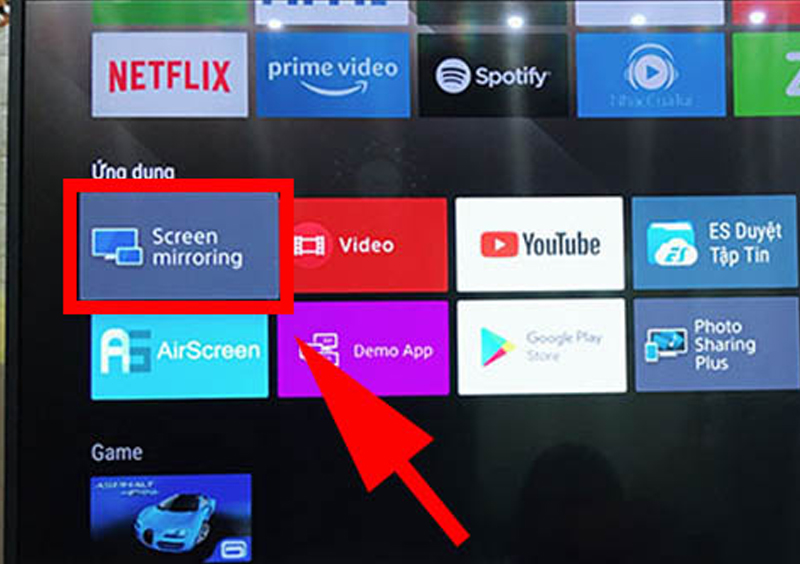
Sử dụng Bluetooth để kết nối điện thoại với tivi một cách dễ dàng và nhanh chóng.

Trải nghiệm xem YouTube trên màn hình lớn nhờ kết nối từ điện thoại lên tivi.

Không cần dây cáp, kết nối điện thoại với tivi qua Wi-Fi cho trải nghiệm không giới hạn.
/2023_5_31_638211250140319181_cach-ket-noi-dien-thoai-voi-tivi-khong-day-thumb.jpg)
Khám phá 3+ cách kết nối điện thoại với tivi Sharp mà không cần tải thêm ứng dụng.
3. Các Ứng Dụng Điều Khiển Tivi Từ Điện Thoại
Dưới đây là các ứng dụng hữu ích giúp bạn biến điện thoại thành chiếc điều khiển tivi dễ dàng, với các chức năng từ cơ bản đến nâng cao, phù hợp cho nhiều dòng tivi phổ biến hiện nay.
- 1. Samsung Smart View: Ứng dụng chính thức của Samsung dành cho các dòng tivi Samsung Smart TV, hỗ trợ kết nối nhanh qua Wi-Fi và cho phép điều khiển, chia sẻ nội dung, cũng như duyệt hình ảnh, video từ điện thoại lên tivi.
- 2. LG TV Plus: Dành riêng cho các dòng tivi LG với hệ điều hành WebOS, LG TV Plus cho phép người dùng điều khiển tivi từ xa, chia sẻ video, nhạc, hình ảnh. Giao diện dễ sử dụng và tương thích với cả Android lẫn iOS, ứng dụng này là lựa chọn lý tưởng cho người dùng tivi LG.
- 3. Video & TV SideView: Ứng dụng từ Sony này hỗ trợ tốt trên các dòng Sony Bravia và Android TV, giúp điều khiển tivi và duyệt các nội dung đa phương tiện. Ngoài ra, nó còn cung cấp gợi ý giải trí giúp bạn tối ưu trải nghiệm khi xem tivi.
- 4. TCL nScreen Pro: Đây là ứng dụng được phát triển riêng cho tivi TCL, giúp người dùng điều khiển tivi thông qua điện thoại, với các tính năng chia sẻ nội dung từ điện thoại lên màn hình lớn, phát video và nhạc.
- 5. Panasonic TV Remote 2: Dành cho các dòng tivi Panasonic, ứng dụng này hỗ trợ tính năng “Swipe & Share” cho phép chia sẻ hình ảnh và video lên tivi một cách nhanh chóng, cùng nhiều chức năng điều khiển từ xa như một chiếc remote truyền thống.
- 6. Google TV Remote: Một lựa chọn từ Google cho phép điều khiển nhanh chóng với giao diện đơn giản, hỗ trợ nhiều thương hiệu tivi qua kết nối Wi-Fi, giúp bạn mở tivi từ điện thoại ngay tức thì.
- 7. AirPlay: Ứng dụng này từ Apple cho phép người dùng iPhone kết nối và điều khiển Apple TV hoặc các tivi có hỗ trợ AirPlay, như một công cụ phát trực tiếp nội dung từ điện thoại lên tivi. Đây là lựa chọn tiện lợi cho người dùng thiết bị Apple.
Với các ứng dụng trên, bạn có thể dễ dàng điều khiển tivi bằng điện thoại mà không cần dùng đến remote. Các ứng dụng này không chỉ giúp việc điều khiển dễ dàng hơn mà còn nâng cao trải nghiệm xem tivi của bạn.


Thực hiện 6 cách kết nối điện thoại với tivi thường, dễ dàng ngay cả khi không có Internet.

4. Lợi Ích Của Kết Nối Không Dùng Mạng
Việc kết nối điện thoại với tivi mà không cần mạng Internet mang lại nhiều lợi ích thiết thực, giúp người dùng tận dụng tối đa các tính năng giải trí và chia sẻ thông tin mà không cần phải có kết nối mạng. Dưới đây là các lợi ích nổi bật:
- Chia sẻ nội dung một cách dễ dàng: Người dùng có thể trình chiếu hình ảnh, video và các nội dung đa phương tiện khác từ điện thoại lên màn hình tivi lớn, giúp mọi người trong gia đình hoặc bạn bè dễ dàng thưởng thức cùng nhau mà không cần mạng.
- Tiết kiệm dung lượng dữ liệu di động: Kết nối không dùng mạng tránh việc sử dụng dữ liệu di động, giúp giảm chi phí dữ liệu khi trình chiếu phim hoặc xem video trên tivi thông qua điện thoại.
- Trải nghiệm xem rõ nét hơn: Màn hình tivi lớn cùng âm thanh mạnh mẽ mang lại cảm giác thú vị, sống động hơn so với màn hình điện thoại nhỏ, tạo trải nghiệm tốt hơn khi xem phim, chơi game hoặc làm việc trên điện thoại được chiếu lên tivi.
- Giảm áp lực cho mắt và cơ thể: Sử dụng màn hình lớn giúp người xem không phải nhìn gần, hạn chế tình trạng mỏi mắt và các vấn đề về sức khỏe khi sử dụng điện thoại trong thời gian dài. Đặc biệt, người dùng có thể điều khiển nội dung từ xa mà không cần phải cầm trực tiếp điện thoại.
- Không cần kết nối Internet ổn định: Khi không có mạng, kết nối trực tiếp qua cổng HDMI hoặc MHL hoặc qua Bluetooth cho phép trình chiếu nội dung mà không lo ngại về tốc độ mạng hay các vấn đề liên quan đến kết nối Wi-Fi.
Nhờ những lợi ích này, kết nối điện thoại với tivi không dùng mạng ngày càng trở thành lựa chọn phổ biến cho các nhu cầu giải trí và làm việc tại nhà.

5. Lưu Ý Khi Kết Nối Điện Thoại Với Tivi Không Dùng Mạng
Để quá trình kết nối điện thoại với tivi không có mạng diễn ra suôn sẻ, bạn cần chú ý một số điểm sau:
- Kiểm tra tính tương thích của thiết bị: Trước khi kết nối, đảm bảo cả điện thoại và tivi của bạn có hỗ trợ phương thức kết nối đã chọn (HDMI, MHL, hay USB OTG). Một số dòng tivi chỉ tương thích với các thiết bị di động nhất định, do đó, nên tham khảo kỹ hướng dẫn từ nhà sản xuất.
- Sử dụng cáp kết nối chất lượng: Khi sử dụng cáp HDMI hoặc USB, chọn loại cáp chất lượng cao để đảm bảo truyền tải hình ảnh và âm thanh tốt nhất. Các loại cáp chất lượng thấp có thể làm giảm độ sắc nét của hình ảnh và gây nhiễu âm thanh.
- Chọn đúng chế độ hiển thị trên tivi: Sau khi kết nối, dùng điều khiển tivi để chuyển đổi sang chế độ hiển thị phù hợp, chẳng hạn “HDMI” khi kết nối qua cáp HDMI, hoặc “USB” khi kết nối qua cổng USB. Việc chọn đúng chế độ giúp hình ảnh từ điện thoại hiển thị chính xác trên màn hình tivi.
- Đảm bảo khoảng cách giữa các thiết bị: Khoảng cách giữa điện thoại và tivi quá xa có thể ảnh hưởng đến chất lượng truyền tải, đặc biệt khi sử dụng tính năng không dây như Miracast hay Bluetooth. Tốt nhất, đặt hai thiết bị trong phạm vi khoảng 2 - 5 mét.
- Hạn chế nguồn nhiễu: Một số thiết bị như lò vi sóng, bộ phát wifi khác hoặc các thiết bị điện tử công suất cao gần tivi có thể gây nhiễu tín hiệu. Để kết nối ổn định, nên di dời những thiết bị gây nhiễu xa khỏi khu vực tivi.
- Lựa chọn nội dung chất lượng cao: Nếu kết nối điện thoại và tivi để xem video hoặc chiếu ảnh, hãy chọn nội dung có chất lượng tốt để đảm bảo hình ảnh và âm thanh rõ nét. Nội dung gốc chất lượng thấp sẽ không hiển thị sắc nét trên tivi.
- Cẩn thận khi sử dụng ứng dụng bên thứ ba: Khi cài đặt các ứng dụng điều khiển tivi từ điện thoại, hãy tải ứng dụng từ nguồn chính thức hoặc do chính nhà sản xuất tivi phát triển. Các ứng dụng bên thứ ba có thể không tương thích hoàn toàn và gây lỗi trong quá trình sử dụng.
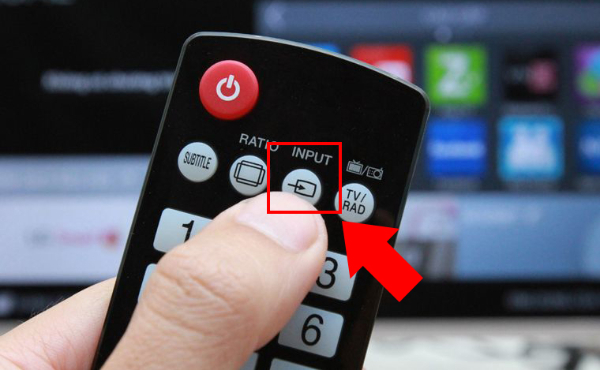
Cách Chiếu Màn Hình Điện Thoại Lên Tivi Không Cần Dùng Cáp - Hướng Dẫn Chi Tiết
Cách Liên Kết Từ Điện Thoại Lên Tivi Không Cần Chung Wifi - Hướng Dẫn Đơn Giản
















Viết đánh giá
Đánh giá